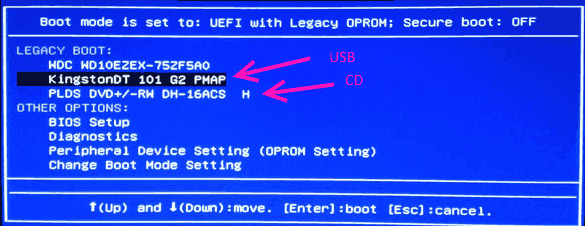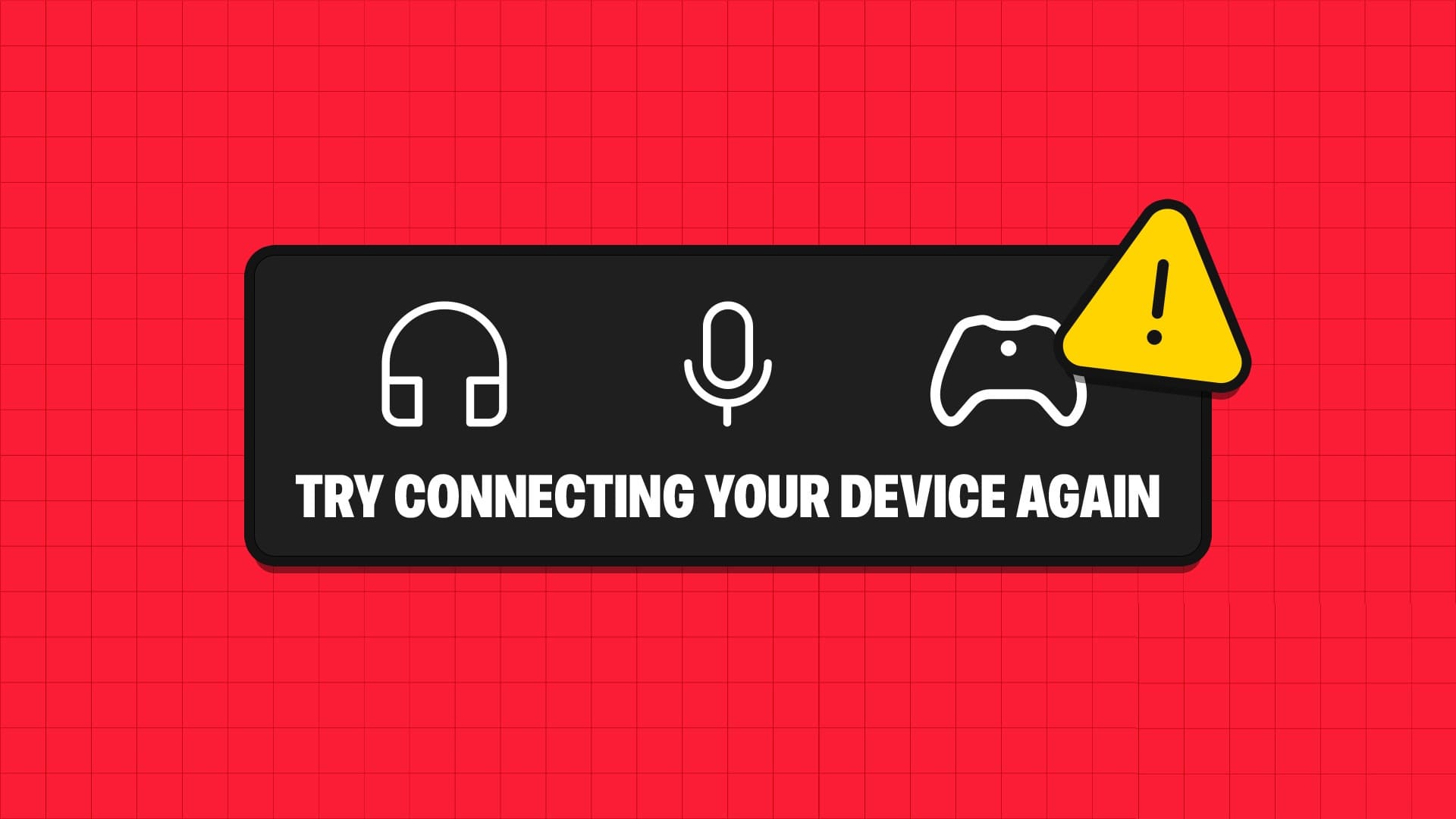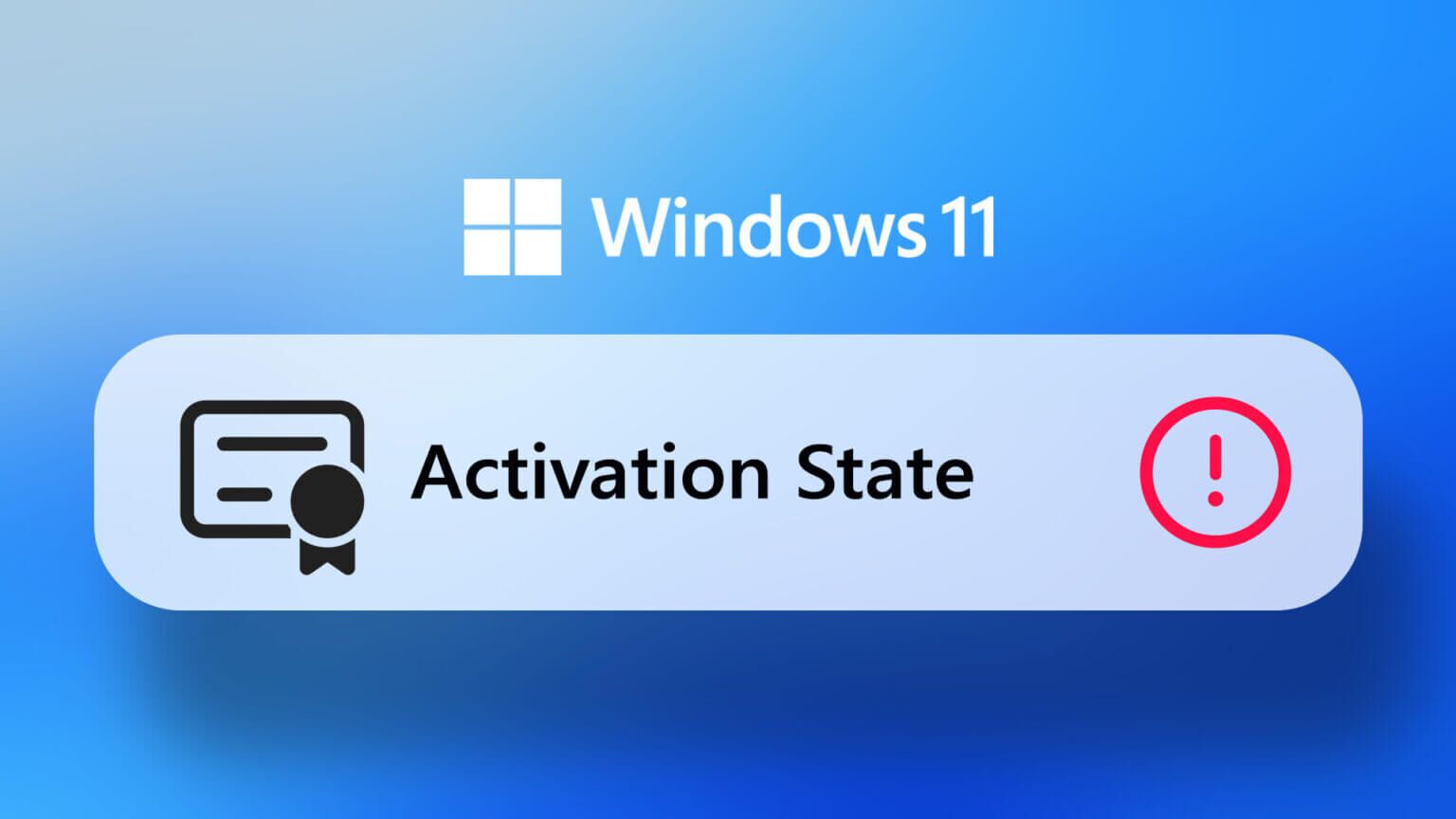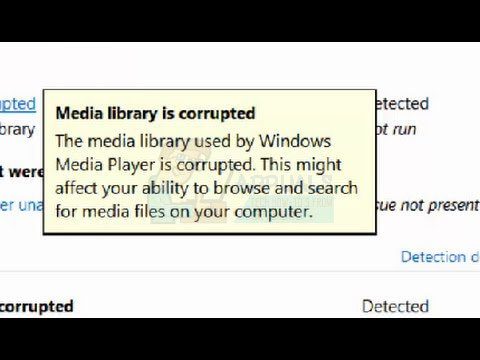Tenk deg at du gjør noe viktig kontorarbeid, og plutselig ser du blåskjerm-feil med utilgjengelig oppstartsenhet. Skremmende ikke sant? En Blue Screen of Death (BSoD) feil er skremmende nok til å la deg henge i fortvilelse. at det Et vanlig problem med Windows 10-datamaskiner. Dessverre er ikke Windows 11 immun mot det heller. Vel, frykt ikke! Vi er her for å fikse den utilgjengelige oppstartsenheten BSOD-feilen i Windows 11.
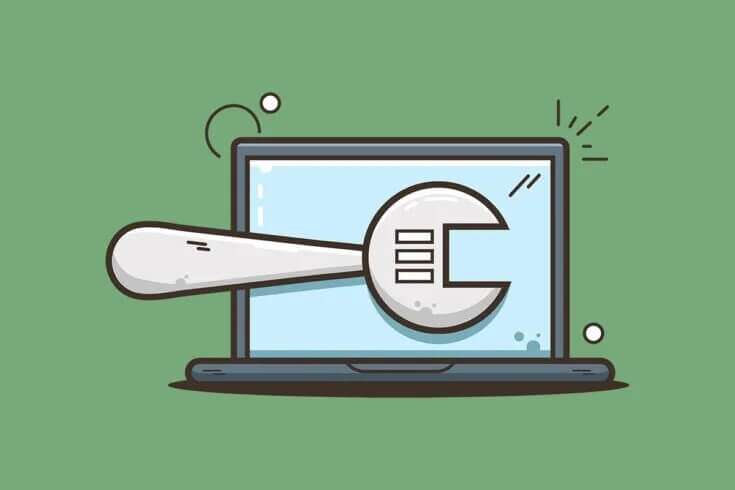
Hvordan fikse utilgjengelig oppstartsenhet BSOD-feil i Windows 11
Den utilgjengelige oppstartsenhetsfeilen, som navnet antyder, oppstår når Windows ikke er i stand til å koble til stasjonspartisjonen som inneholder systemfilene og forenkler en normal oppstart. Her er noen av de vanlige årsakene til BSOD utilgjengelig oppstartsenhetsfeil:
- Skadet harddisk.
- Korrupte systemfiler.
- Korrupte eller feilaktige drivere.
- Utdatert grafikk driver.
- Gamle eller korrupte SATA-drivere.
Legge merke til: Før du fortsetter med metodene, følg veiledningen vår på Hvordan starte Windows 11 i sikker modus for å gjøre det samme og rette opp dette problemet.
Første metode: Koble fra eksterne harddisker
Den utilgjengelige oppstartsenhetsfeilen kan også oppstå hvis en ekstern harddisk er koblet til datamaskinen ved oppstart. Dette kan forårsake en konflikt i rekkefølgen av oppstartspreferanser som igjen kan overstyre prioriteten til hovedoppstartsdisken. for å løse dette problemet,
1. Fjern Alle eksterne lagringsenheter koblet til datamaskinen.
2. Gjør nå en bStart datamaskinen på nytt din.
Metode 2: Koble til stasjonene på riktig måte
Et annet punkt å merke seg er tilkoblinger som kan bli løse over tid, på grunn av bruk, oppvarming, støt eller løse ledninger. Noen ganger kan kontaktene være defekte, noe som kan føre til utilgjengelige oppstartsenhetsfeil.
1. I bruk NVMe SSD-er , husk å gå inn SSD riktig og plugg den inn i riktig spor.
2. Sørg for at alle koblinger og koblinger er riktig installert.
Metode XNUMX: Reparer skadede systemfiler
Du kan støte på denne feilen på grunn av korrupte systemfiler eller dårlige sektorer på harddisken. Du kan fikse det ved å kjøre visse kommandoer i ledeteksten.
Trinn én: Kjør chkdsk-kommandoen
Først bør du Sjekk stasjonen Hvor Windows-operativsystemet er installert som følger:
1. Trykk på Windows -nøkkel Og skriv Ledeteksten , og trykk deretter på Kjør som administrator , Som vist.
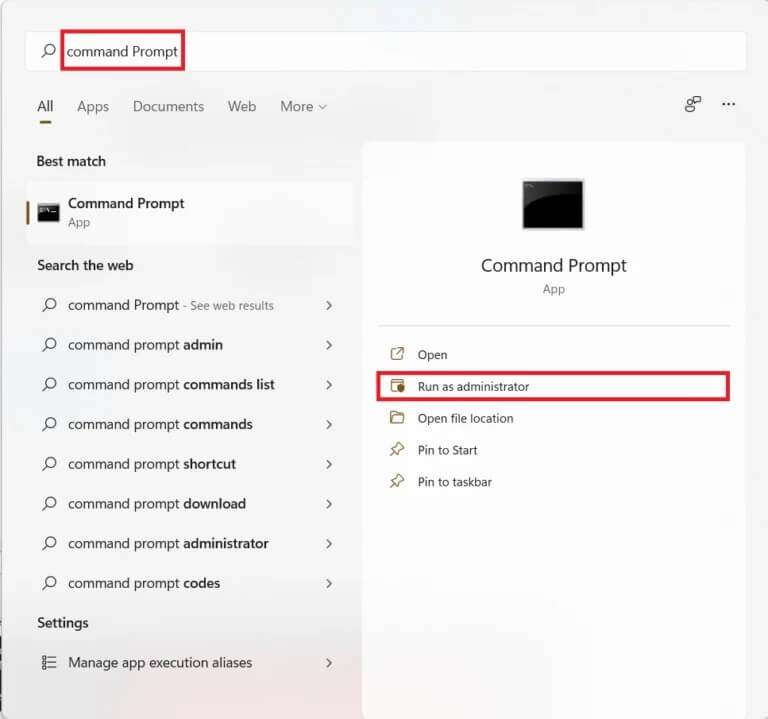
2. Klikk "Ja" på kontrollmelding på Brukerkonto.
3. Skriv chkdsk X: /r og trykk på tasten Enter ved å erstatte X til partisjonen på stasjonen der Windows er installert, vanligvis C-stasjonen.
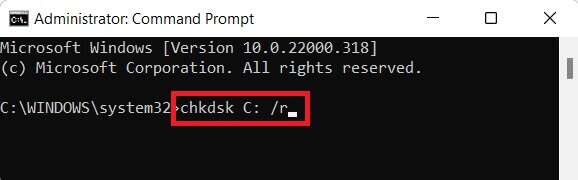
4. Hvis du får en melding om at gjeldende stasjon ikke kan låses, skriv Y og trykk på en tast Enter å kjøre en skanning chkdsk i følgende oppstartstype.
5. Til slutt, Start datamaskinen på nytt.
Trinn to: Kjør SFC Scan
Nå kan du kjøre System File Checker Scan ved å følge de gitte trinnene:
1. Slå på ledetekst som administrator Som beskrevet før.
2. Skriv sfc /scannow og trykk på Enter , Som vist under.
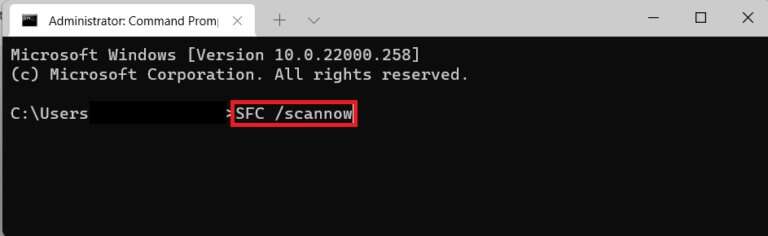
3. Vent til skanningen er fullført ogStart systemet på nytt.
Trinn tre: Kjør DISM Scan
Til slutt kjører du Deployment Image Service Manager-skanningen for å fikse korrupte systemfiler som følger:
Legge merke til: Datamaskinen din må være koblet til Internett for å kunne utføre DISM-kommandoer på riktig måte.
1. Åpne Unnvikende ledetekst Ditto.
2. Skriv DISM/Online/cleanup-image/scanhealth og trykk på en tast Enter.
3. Utfør deretter kommandoen DISM /Online /Cleanup-Image /RestoreHealth Som vist for å starte reparasjoner.
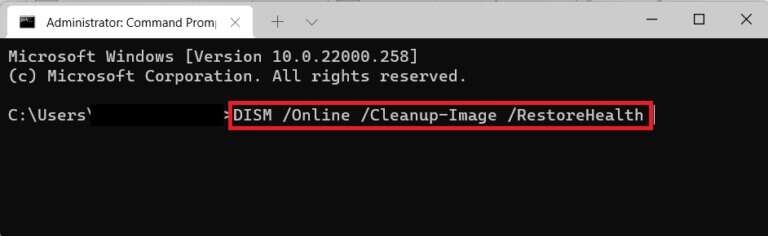
4. Til slutt, Start datamaskinen på nytt kjører Windows 11.
Metode XNUMX: Oppdater grafikkdriveren
Noen ganger kan utdaterte grafikkdrivere forårsake blåskjermfeilen for utilgjengelig oppstartsenhet på Windows 11. Du kan oppdatere grafikkdriveren ved å følge disse trinnene:
1. Klikk på søkeikon Og skriv Enhetsbehandling. Klikk deretter å åpne.
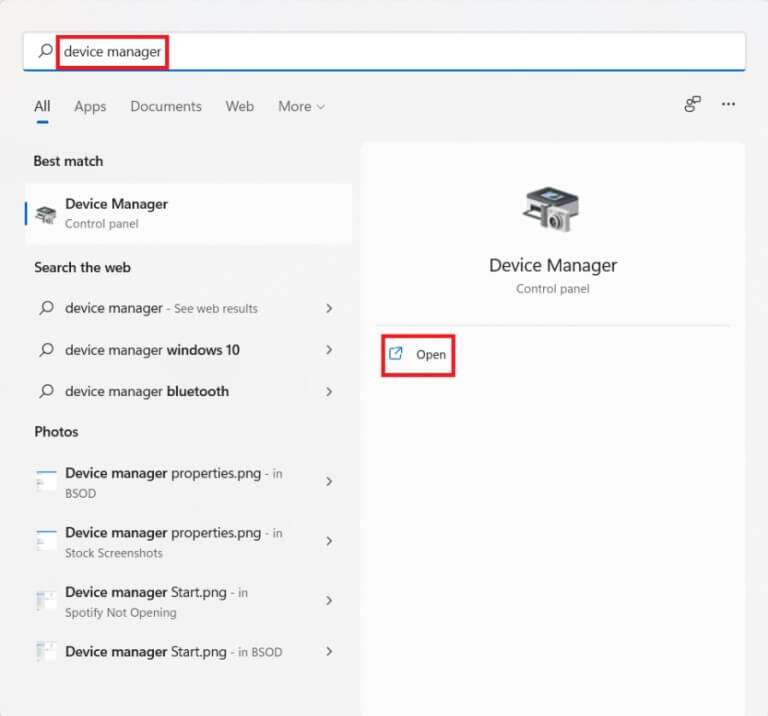
2. Dobbeltklikk Skjermadaptere for å utvide den.
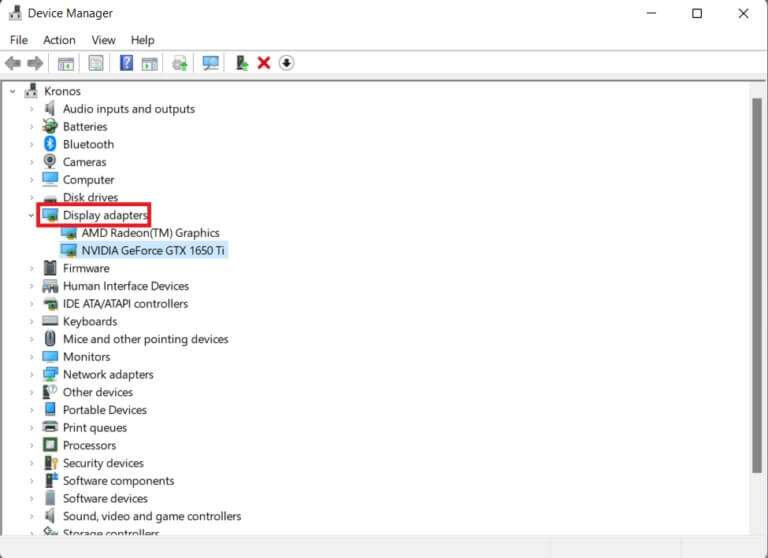
3. Høyreklikk på den gamle driveren (f.eks NVIDIA GeForce GTX 1650Ti) og velg et alternativ Driveroppdatering , Som vist under.
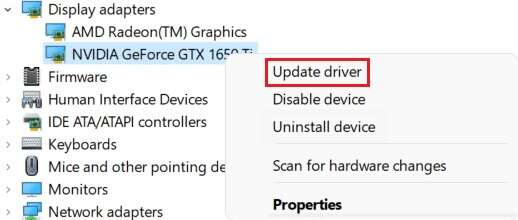
4A. Klikk på et alternativ Søk automatisk for drivere å la Windows søke etter drivere på egen hånd.
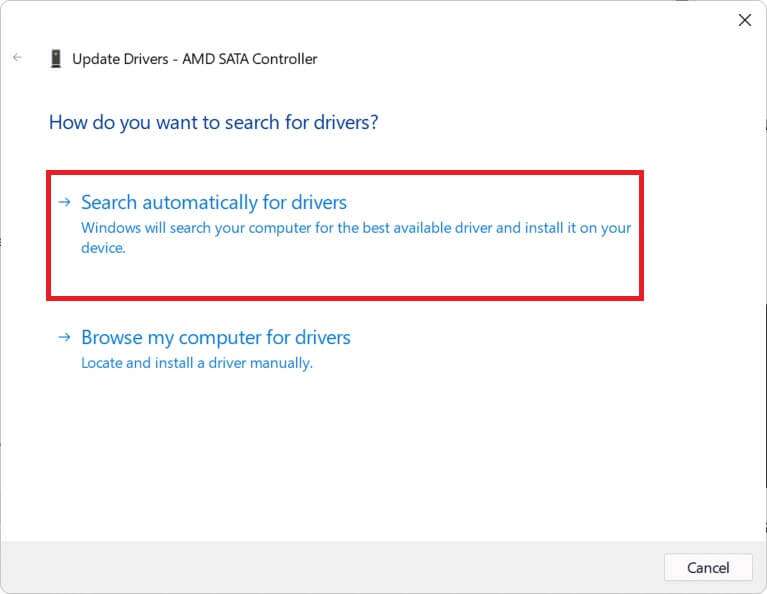
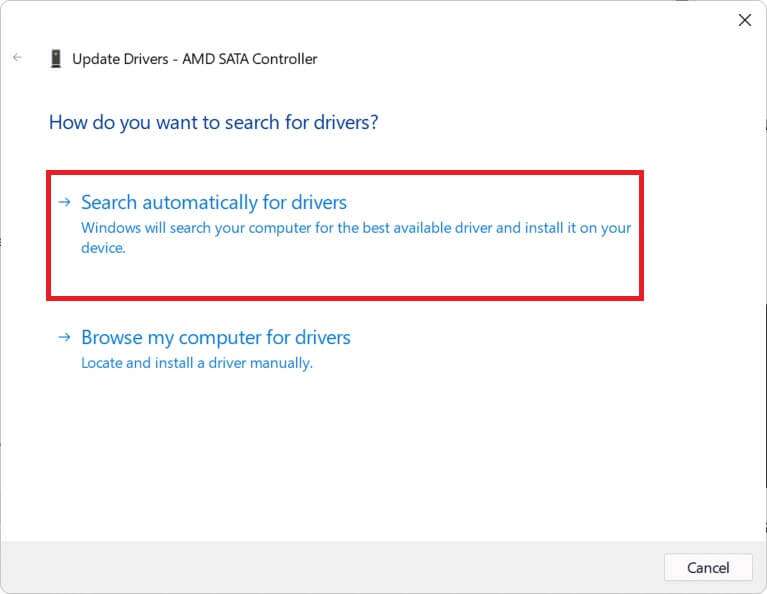
4 b. Hvis du allerede har lastet ned den oppdaterte driveren fra Offesiell nettside , klikk PC anmeldelse Min mappe for drivere og finn den fra systemlagringen.
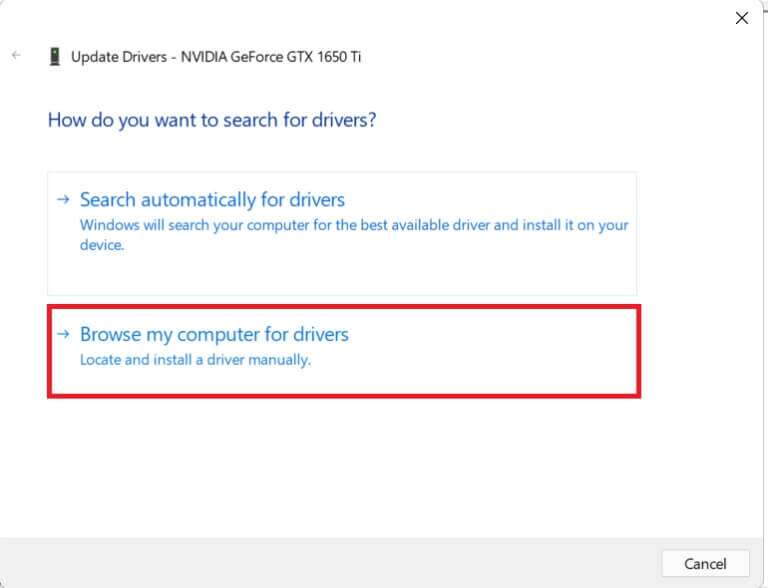
5a. Når veiviseren er ferdig med å installere driverne, klikker du Lukk وStart datamaskinen på nytt.
5 b. Hvis meldingen Beste drivere for enheten din allerede vises, prøv neste løsning.
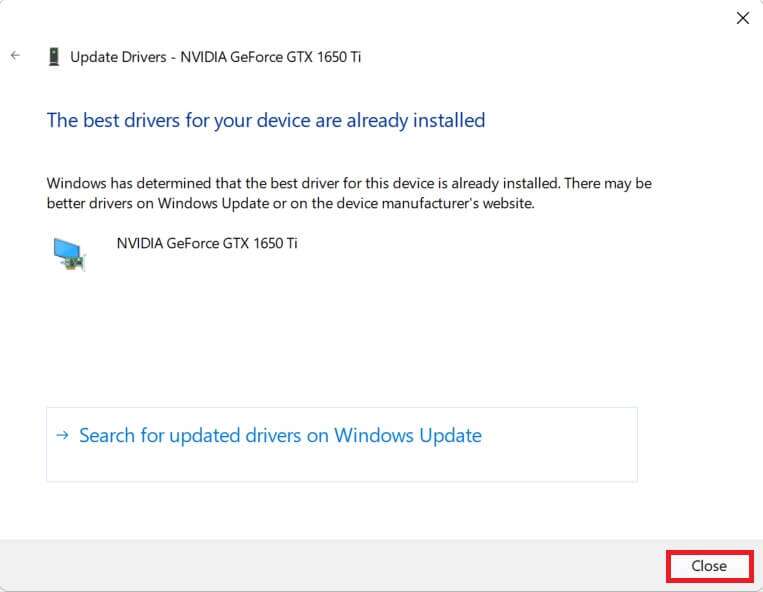
Femte metode: Installer grafikkdriveren på nytt
Du kan også installere grafikkdriveren på nytt for å fikse BSOD-feilen for utilgjengelig oppstartsenhet i Windows 11 som vist nedenfor:
1. Slå på "Enhetsbehandling" og gå til Skjermkort Som beskrevet i forrige metode.
2. Høyreklikk NVIDIA GeForce GTX 1650Ti og klikk Kansellering Installer enheten , Som vist under.
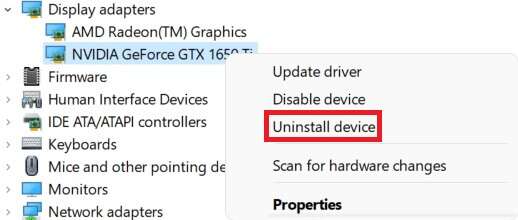
3. Fjern markeringen av et alternativ "Prøv å fjerne driverprogramvaren for denne enheten" og klikk "avinstaller".
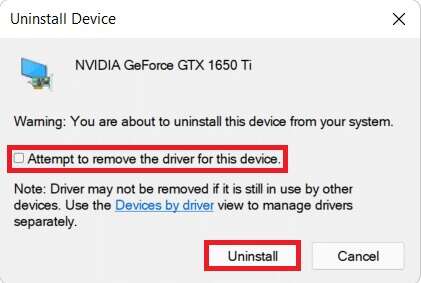
4. Start datamaskinen på nytt For automatisk å installere grafikkdriveren på nytt.
Metode 6: Oppdater SATA-adapterdriveren
SATA eller Serial AT Attachment hjelper deg å koble systemet til harddisker, harddisker og optiske stasjoner. Derfor kan manglende evne til å lese de nevnte stasjonene føre til at feilen for utilgjengelig oppstartsenhet i Windows 11 løses. Slik fikser du det ved å oppdatere SATA-adapterdriveren:
1. Slå på Enhetsbehandling Som tidligere.
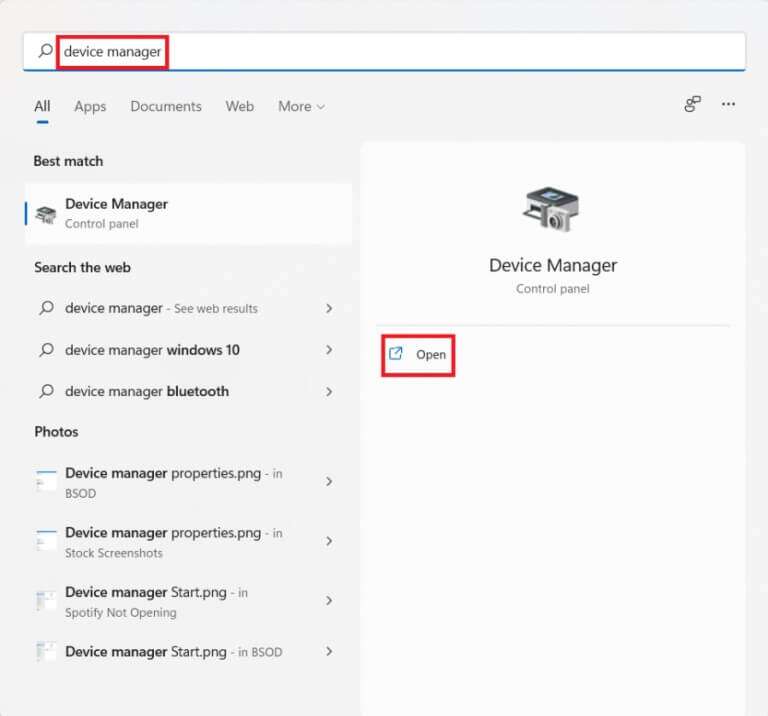
2. Utvid Drivere for IDE ATA / ATAPI-kontrollere ved å dobbeltklikke på den.
3. Høyreklikk deretter Driver for SATA-kontroller (Som for eksempel AMD SATA-kontroller) og velg Driveroppdatering fra kontekstmenyen, som vist nedenfor.
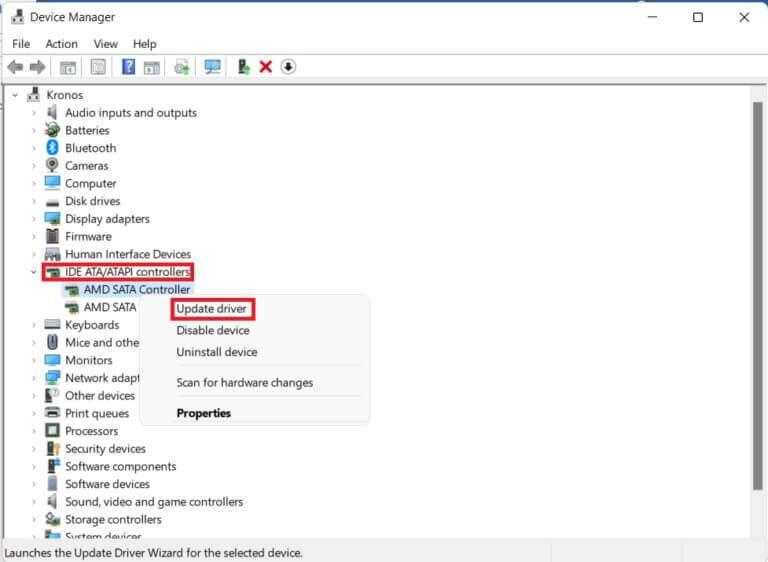
4A. Klikk Søk automatisk etter drivere. Vent til Windows automatisk laster ned og installerer oppdateringer hvis noenStart datamaskinen på nytt.
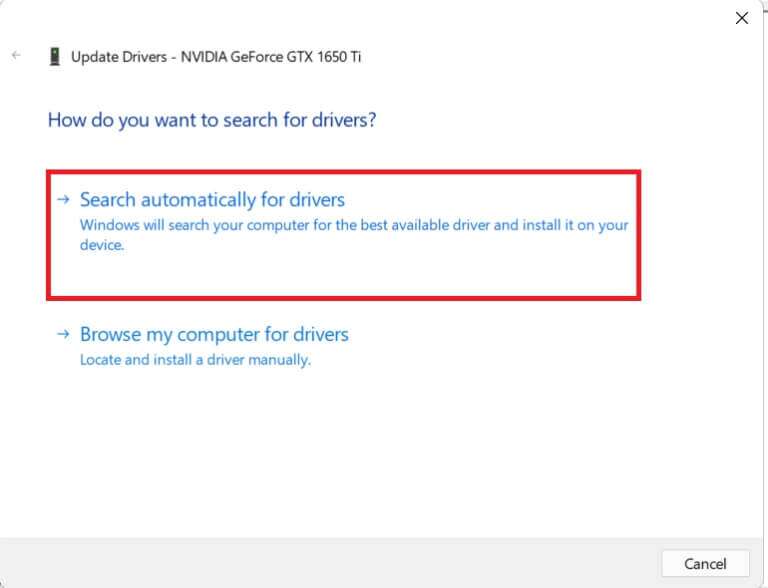
4 b. Hvis meldingen Beste drivere for enheten din allerede vises, trykker du på Lukk Og prøv følgende løsning.
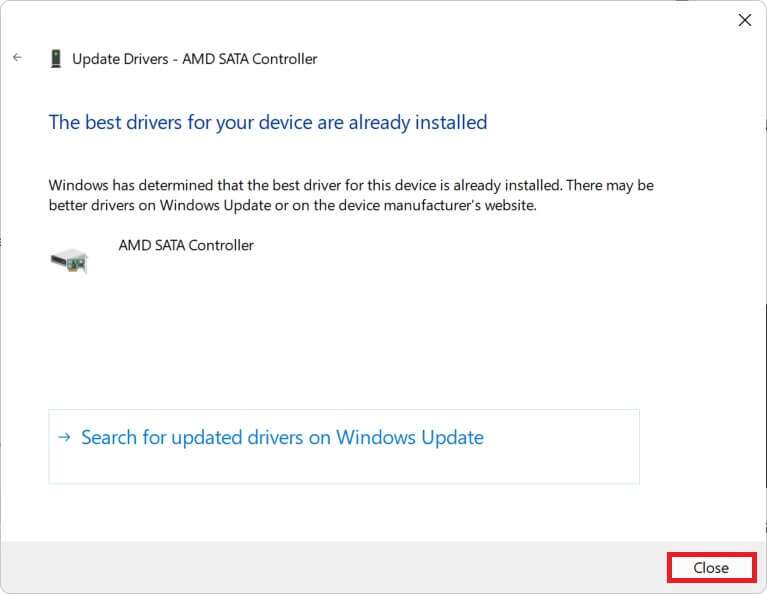
Metode 7: Velg Boot Drive gjennom BIOS-menyen
Feil oppstartsstasjonsinnstillinger i BIOS kan også forårsake utilgjengelig oppstartsenhetsfeil i Windows 11. Du kan velge riktig oppstartsstasjon gjennom BIOS-menyen som følger:
1. Trykk på min tast Alt + F4 Samtidig for å åpne Windows avslutningsalternativer.
2. Velg her "Start på nytt" og klikk "OK" , Som vist.

3. Mens du starter datamaskinen på nytt, én gang Se Windows-logoen , begynn å trykke BIOS-nøkkel å logge på BIOS-menyen.
Legge merke til: Hurtigtasten for BIOS-menyen er forskjellig for forskjellige produsenter, så et raskt Google-søk vil hjelpe. Vanligvis vil et trykk på F10-tasten gjøre susen. Les vår guide om 6 måter å få tilgang til BIOS i Windows 10 (Dell/Asus/HP).
4. Etter at du har logget på BIOS-menyen , Tast inn Avanserte BIOS-funksjoner , Som vist.
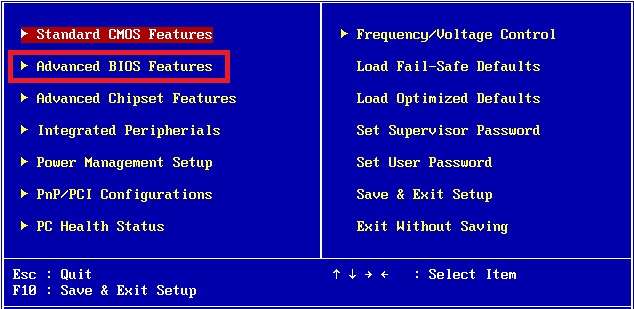
5. Klikk deretter Boot > Boot Option #1 for å se en liste over tilgjengelige stasjoner.
6. Velg CD-spiller Hvor Windows 11 er installert.
7. Klikk Lagre og lukk.
8. Deretter trykker du på "Ja" På spørsmål Lagre innstillingsendringer og gå ut nå?
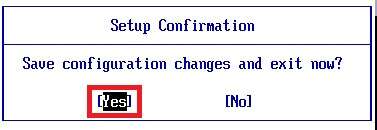
9. Start systemet på nytt din og den skal fungere skikkelig.
Metode 8: Tilbakestill Windows 11-PCen
Hvis ingen av metodene ovenfor kan fikse den utilgjengelige oppstartsenhetsfeilen knyttet til blåskjermfeilen i Windows 11, er det ikke noe annet valg enn å tilbakestille datamaskinen som vist nedenfor:
1. Trykk på min tast Windows + I sammen for å løpe Windows-innstillinger.
2. I fanen "systemet" , rull ned og trykk "Tilbakebetaling" , Som vist.
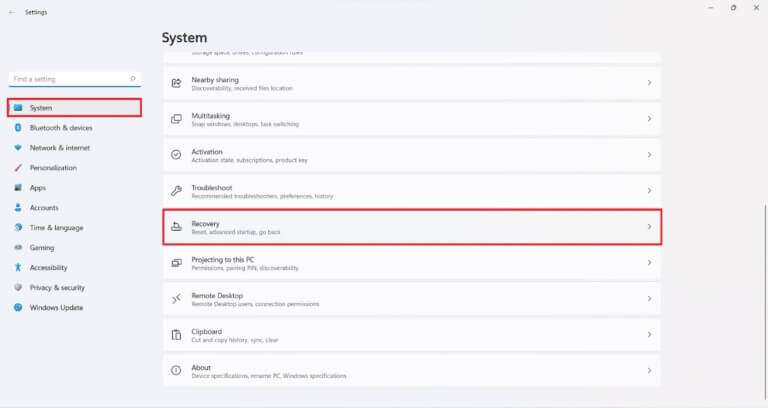
3. Klikk på knappen under Gjenopprettingsalternativer "tilbakestill datamaskinen" , som vist tydelig.
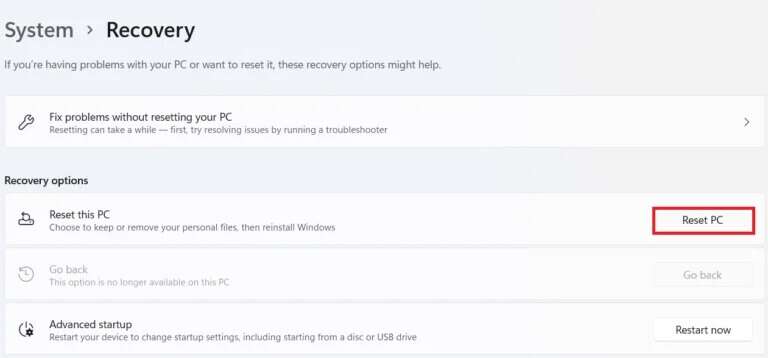
4. I vinduet Tilbakestill denne PC-en klikker du Behold filene mine.
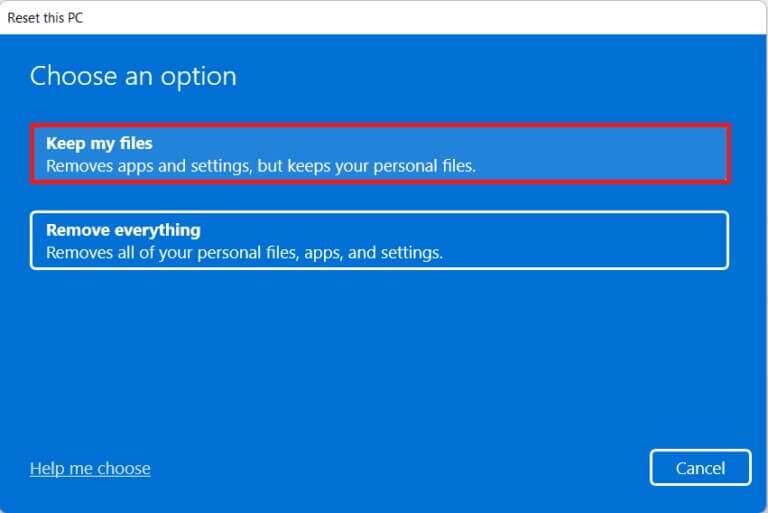
5. Velg ett av disse alternativene fra skjermbildet Hvordan vil du installere Windows på nytt:
- sky nedlasting
- lokal reinstaller
Legge merke til: En skynedlasting krever en aktiv internettforbindelse, men er mer pålitelig enn en lokal ominstallering, da det er mindre sannsynlig at den avslører korrupte lokale filer.
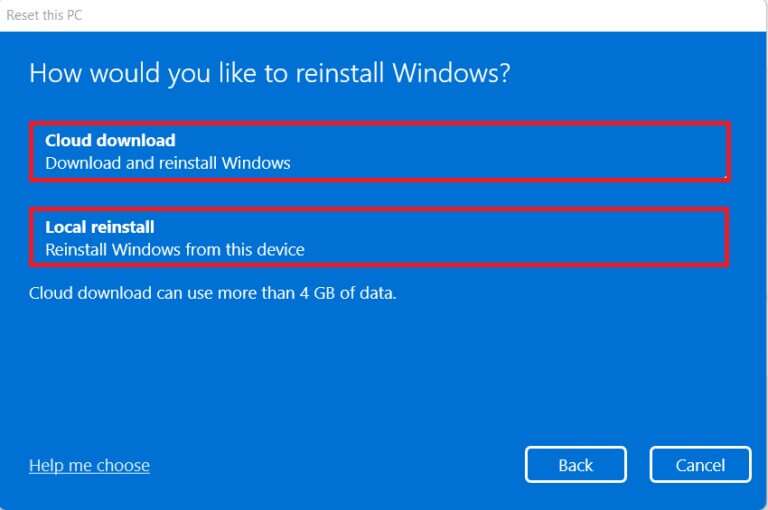
6. På skjermen Tilleggsinnstillinger , Klikk Endre innstillinger for å endre de tidligere valgte alternativene hvis du vil. Klikk deretter følgende.
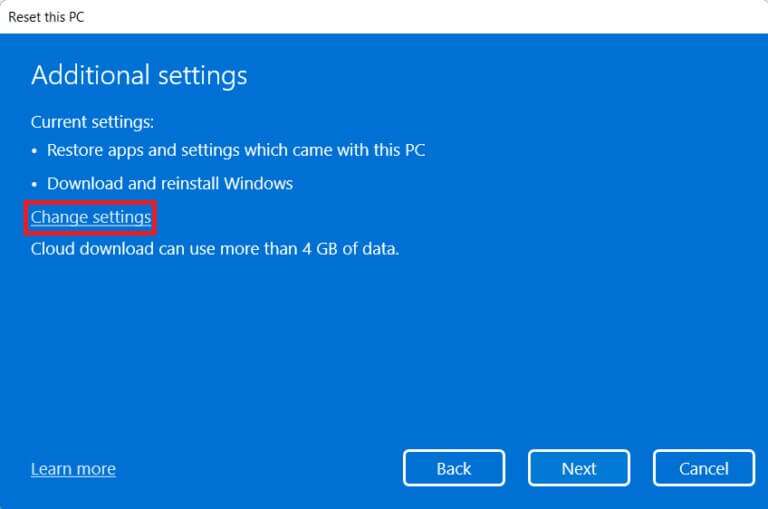
7. Til slutt trykker du på "Nullstille" , Som vist under.
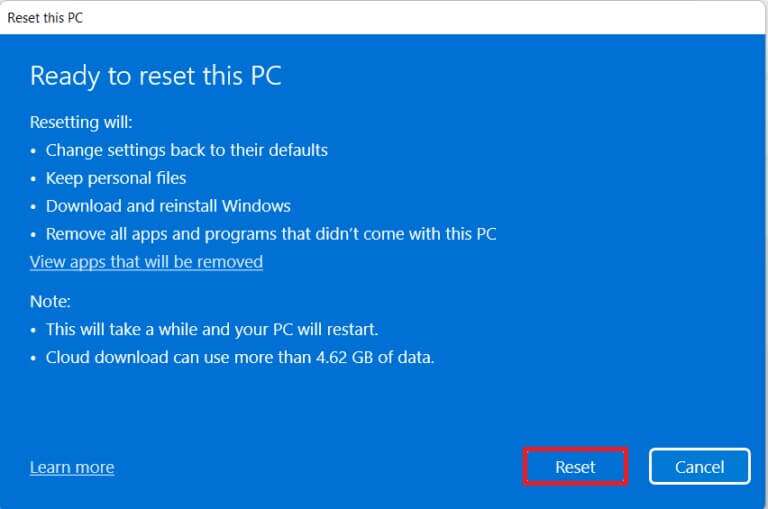
Legge merke til: Under tilbakestillingsprosessen kan datamaskinen starte på nytt flere ganger. Dette er normal oppførsel og kan ta timer å fullføre denne prosessen, avhengig av systemkonfigurasjonen og innstillingene du velger i de foregående trinnene.
Hvis problemet vedvarer, utfør en ren installasjon av Windows ved å lese veiledningen vår Slik installerer du Windows 11 på Legacy BIOS.
Vi håper denne artikkelen hjalp deg med å fikse den utilgjengelige oppstartsenheten blue screen of death-feilen i Windows 11. Ta kontakt med oss via kommentarfeltet nedenfor.